Tägliche Preispflege: Unterschied zwischen den Versionen
LB (Diskussion | Beiträge) (Die Seite wurde neu angelegt: „Mit diesem Modul können Preisänderungen für Lieferanten (zu finden im {{link|Artikelverwaltung - Reiter Lieferanten|Reiter ''Lieferanten''}} der Artikelverw…“) |
LB (Diskussion | Beiträge) |
||
| Zeile 53: | Zeile 53: | ||
*Der für den Lieferanten hinterlegte Preis (siehe Bild) muss für die Anzahl<tt> 1 </tt>gelten. | *Der für den Lieferanten hinterlegte Preis (siehe Bild) muss für die Anzahl<tt> 1 </tt>gelten. | ||
*Der UVP oder Einkaufspreis (Spalte ''Preis'' in der o.g. Tabelle) müssen von den aktuellen Werten abweichen. | *Der UVP oder Einkaufspreis (Spalte ''Preis'' in der o.g. Tabelle) müssen von den aktuellen Werten abweichen. | ||
| + | |||
| + | |||
| + | {{wichtig|Preisänderungen bei Artikeln, denen im {{link|Artikelverwaltung - Reiter Kalkulation|Reiter ''Kalkulation''}} der Artikelverwaltung im Kasten ''automatische Preisanpassung oder bei Lieferantenpreisänderungen'' die untenstehenden Optionen zugewiesen sind, werden bei der täglichen Preispflege nicht beachtet. Diese Optionen sind:<br> | ||
| + | {{radio|EK + VK bei Lageränderung}} | ||
| + | {{radio|EK + VK min. Lieferantenpreis}}}} | ||
Version vom 23. Oktober 2018, 08:43 Uhr
Mit diesem Modul können Preisänderungen für Lieferanten (zu finden im ❯Reiter Lieferanten der Artikelverwaltung) gebündelt gesichtet und geprüft werden, um diese Anpassungen entweder zu übernehmen oder abzulehnen.
Inhaltsverzeichnis
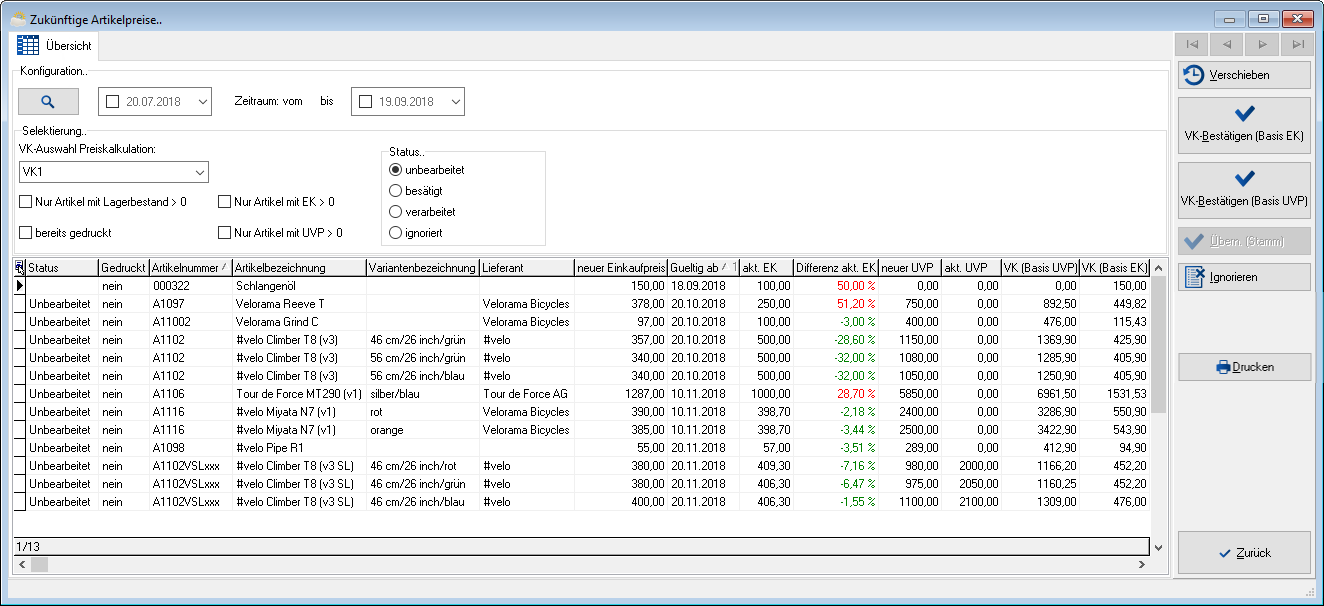
Allgemeines
Mit dem Modul tägliche Preispflege können nach dem Import neuer Einkaufspreise und UVPs (bspw. via velo.connect oder eConnect) die entsprechenden Anpassungen verwaltet und ins System übernommen werden.
- Aktivierung der Funktionalität
Damit die Überprüfung von Preisänderungen im System begonnen wird, muss zuerst die Option Lieferantenpreise vor Übernahme in die Stammdaten zur manuellen Prüfung zwischenspeichern in den ❯Sonstigen Vorgaben 1 gesetzt werden.
Hier kann auch die Vorlaufzeit für die Benachrichtigung festgelegt werden. Diese gibt den Zeitraum an, in welchem die Gültigkeiten der neuen Preise liegen müssen, um entsprechende Neuerungen in der Statusleiste des Systems auszugeben. Wird hier also bspw. der Wert 10 eingetragen, muss der Gültigkeitsbeginn minus zehn Tage im Zeitraum heute + zwei Monate liegen, um einen Hinweis in der Statusleiste zu erhalten. Die Prüfzeit (heute + zwei Monate) ist dabei ein vom System festgelegter Zeitraum.
- Statusleiste
Werden abweichende Preise vom System erkannt, werden diese in der Statusleiste ausgewiesen:

- Preise zur Prüfung gibt dabei die Menge an neuen EK- und/oder UVP-Preisen an.
- Dabei werden nur Preisänderungen beachtet, deren Gültigkeitsbeginn abzüglich der Anzahl der in den ❯Systemvorgaben festgelegten Tage im vordefinierten Zeitraum (aktuelles Datum + zwei Monate) liegen.
- Preise zur Stamm-Übertragung hingegen zeigt die Menge der bestätigten, aber bisher noch nicht in den Stammsatz übertragenen Preise an.
Ein Rechtsklick auf diesen Bereich der Statusleiste öffnet das Modul tägliche Preispflege.
- mögliche Status der Preisänderungen
Datensätze, also neue bzw. abweichende EK- und/oder UVP-Preise, können im Modul vier verschiedene Status haben, welche in der gleichnamigen Spalte ausgewiesen werden.
- unbearbeitet
- Unbearbeitete Datensätze wurden vom System erkannt, allerdings noch nicht weiter vom Nutzer bearbeitet.
- bestätigt
- Bestätigte Datensätze werden für die Übernahme in die Stammdaten vorgemerkt.
- verarbeitet
- Verarbeitete Datensätze sind diejenigen, welche bestätigt und in die Stammdaten der entsprechenden Artikel übernommen wurden.
- ignoriert
- Wurden Datensätze vom Nutzer als ignoriert markiert, werden deren Preisänderungen nicht in die Stammdaten übernommen.
Wurden Preisanpassungen einem Status fälschlicherweise zugewiesen, kann der Status auch nachträglich angepasst werden. Davon ausgenommen sind verarbeitete Datensätze.
Voraussetzungen
Damit Preisänderungen vom System erkannt und deren Anpassungen im Modul vorgeschlagen werden, müssen die folgenden Bedingungen erfüllt werden:
- Die Preisänderung muss für den Stammlieferanten stattfinden.
- Im ❯Reiter Lieferanten der Artikelverwaltung wird im oberen Bereich der Stammlieferant ausgewiesen.
- Die Tabelle darunter enthält die Preise und Konditionen der unterschiedlichen Lieferanten für diesen Artikel. Dort muss eine Preisänderung durchgeführt werden (entweder automatisch oder manuell), damit diese im Modul tägliche Preispflege ausgewiesen wird.

- Der für den Lieferanten hinterlegte Preis (siehe Bild) muss für die Anzahl 1 gelten.
- Der UVP oder Einkaufspreis (Spalte Preis in der o.g. Tabelle) müssen von den aktuellen Werten abweichen.
Arbeitsweise
Beim Programmstart prüft e-vendo Artikel auf Änderungen von Einkaufspreisen und UVPs der Stammlieferanten der Artikel (im Reiter Lieferanten der Artikelverwaltung). Sind hier Abweichungen vorhanden, werden diese Artikel bzw. Varianten vermerkt und im Modul ausgegeben. Sind im Artikel und/oder beim Lieferanten Ver- bzw. Einkaufskonditionen hinterlegt, so gehen diese in die Berechnung mit ein.
Entsprechende Artikel und/oder Varianten erhalten dadurch den Status unbearbeitet. Die neuen Preise inkl. deren Differenzen zu den vorherigen werden in den jeweiligen Spalten des Moduls ausgegeben. Der Nutzer kann anhand dieser Merkmale entscheiden, ob die Preise in den Stamm übernommen werden sollen oder nicht.
Annahme einer Preisänderung
Soll eine Preisanpassung übertragen werden, kann diese nach Markieren der Position mittels bestätigen (EK) bzw. bestätigen (UVP) (je nach dem, welcher Preis übernommen werden soll) für die Übernahme vorgemerkt werden. Eine solche Position erhält dadurch den Status bestätigt - eine Eintragung in die Datenbank findet dadurch jedoch noch nicht statt.
Um die Preisanpassung in die Datenbank zu übernehmen, muss zuerst im oberen Bereich des Moduls über die gleichnamige Checkbox festgelegt werden, dass nur Einträge mit dem Status bestätigt ausgegeben werden.
Nachdem durch Klick auf 🔍 die Suche erneut durchgeführt wurde, werden in der Tabelle nur noch bestätigte Preisänderungen angezeigt. Diese können dann mittels übern. (Stamm) gebündelt in den Artikelstamm übertragen werden.
Anschließend können bei Bedarf für die übernommenen Preisaktualisierungen die Etiketten gedruckt werden. Ein Klick auf Drucken öffnet das Modul ❯Etikettendruck (Lager) für alle in der Liste ausgewählten Positionen.
Ablehnung einer Preisänderung
Möchte der Benutzer eine Preisaktualisierung ablehnen, so kann er diese markieren und durch Klick auf ignorieren entsprechend zurückstellen.
Der Eintrag selbst wird dadurch nicht gelöscht und kann auch später noch gefunden werden, indem in den Sucheinstellungen der Status ignoriert gewählt wird.
Verschieben einer Preisänderung
Soll eine Preisänderung später durchgeführt werden, kann dies über die Funktion verschieben ausgeführt werden.
Sucheinstellungen
🔍
- Führt die Suche mit den aktuellen Sucheinstellungen aus.
- Mit diesen Datumsfeldern lässt sich der Gültigkeitszeitraum festlegen, in welchem die Preisänderungen liegen müssen.
- Das Deaktivieren der Checkboxen erlaubt es, die Grenzen jeweils aufzuheben.
- VK-Auswahl Preiskalkulation
- Dieses Drop-Down-Menü gibt dem Nutzer die Möglichkeit, festzulegen, in welche VK-Gruppe die Preisänderungen eingespielt werden sollen.
- Dabei werden die jeweiligen Deltas zu den aktuellen EK- bzw. UVP-Preisen beachtet und übertragen.
- Wird diese Checkbox gesetzt, werden nur Artikel beachtet, die einen ❯Lagerbestand von mehr als 0 haben.
- Diese Option erlaubt es, nur bereits gedruckte Preisänderungen anzuzeigen.
- Mit dieser Checkbox lassen sich, wenn aktiviert, nur Artikel mit einem hinterlegten Einkaufspreis anzeigen.
- Wird diese Checkbox gesetzt, werden nur Artikel ausgegeben, welche einen hinterlegten UVP haben.